谷歌拼音输入法怎么打特殊符号
时间:2017-06-20 15:45:09 作者:琪琪 浏览量:31
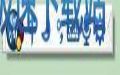
第一步:首先我们用快捷键 Ctrl+Shift调出Google输入法。

第二步:鼠标移动到输入法软件盘的位置,然后右键调出如图所示,这里就是google输入法的全部符号。现在你就可以试着打符号了!
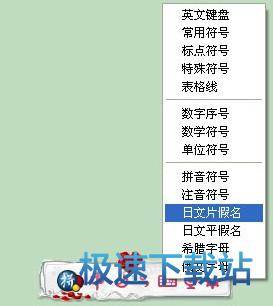
google输入法标点符号 『』

google输入法特殊符号 ★○●◇◆□

google输入法拼音符号èěēé

google输入法注音符号 ㄎㄑㄉㄚ

google输入法希腊字母 αβγδε

google输入法俄文字母авдг

谷歌拼音输入法 2.7.25.129 官方版
- 软件性质:国外软件
- 授权方式:免费版
- 软件语言:简体中文
- 软件大小:15137 KB
- 下载次数:1903 次
- 更新时间:2019/4/5 20:56:30
- 运行平台:WinXP,Win7Win8,...
- 软件描述:你还在使用落后的智能ABC和不好用的微软拼音输入法?今天极速小编给大家推荐一款好... [立即下载]
相关资讯
相关软件
电脑软件教程排行
- 怎么将网易云音乐缓存转换为MP3文件?
- 比特精灵下载BT种子BT电影教程
- 土豆聊天软件Potato Chat中文设置教程
- 怎么注册Potato Chat?土豆聊天注册账号教程...
- 浮云音频降噪软件对MP3降噪处理教程
- 英雄联盟官方助手登陆失败问题解决方法
- 蜜蜂剪辑添加视频特效教程
- 比特彗星下载BT种子电影教程
- 好图看看安装与卸载
- 豪迪QQ群发器发送好友使用方法介绍
最新电脑软件教程
- 生意专家教你如何做好短信营销
- 怎么使用有道云笔记APP收藏网页链接?
- 怎么在有道云笔记APP中添加文字笔记
- 怎么移除手机QQ导航栏中的QQ看点按钮?
- 怎么对PDF文档添加文字水印和图片水印?
- 批量向视频添加文字水印和图片水印教程
- APE Player播放APE音乐和转换格式教程
- 360桌面助手整理桌面图标及添加待办事项教程...
- Clavier Plus设置微信电脑版快捷键教程
- 易达精细进销存新增销售记录和商品信息教程...
软件教程分类
更多常用电脑软件
更多同类软件专题












